

Z brezplačnim računom na OneDrive v spletni shrambi dobite 15 GB prostora, kar omogoča sinhronizacijo in dostop do datotek z različnih naprav, vključno z osebnimi računalniki, pametnimi telefoni in tablicami. Kopiranje datotek in map v OneDrive bo še lažje, če v kontekstni meni Windows dodate ustrezno možnost. Danes prikazujemo, kako to storiti..
OneDrive je integriran z Windows 8.1, če pa uporabljate Windows 7, ne pozabite prenesti in namestiti aplikacije OneDrive, preden sledite korakom v tem članku..
Torej začnimo. V sistemu Windows 8.1 pritisnite tipko Windows + X in v meniju, ki se odpre, izberite »Zaženi«..
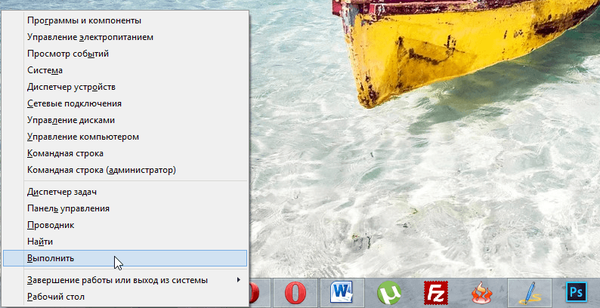
Če uporabljate Windows 7, po namestitvi aplikacije OneDrive odprite meni Start in na desni kliknite »Zaženi«..
V pogovornem oknu Zaženi vnesite shell: sendto in pritisnite OK ali Enter na tipkovnici.
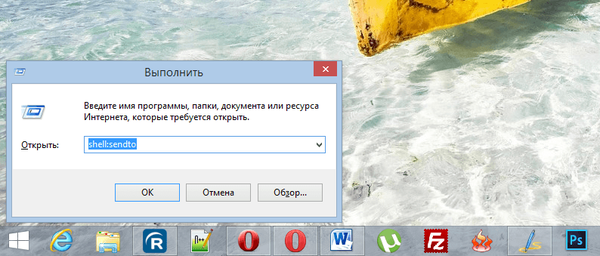
Z izvajanjem zgornjega ukaza se odpre mapa SendTo. Vse elemente v tej mapi najdete v podmeniju »Pošlji«. Z desno miškino tipko kliknite prazen prostor mape in v kontekstnem meniju izberite "Novo" -> "Bližnjica".
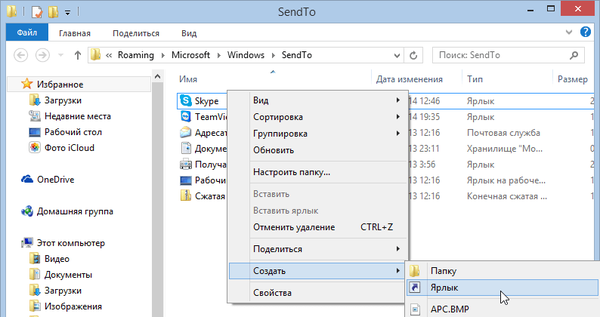
Na prvem zaslonu bližnjega okna kliknite gumb Brskaj.
V pregledu datotek in map poiščite OneDrive, ga izberite in kliknite »V redu«.
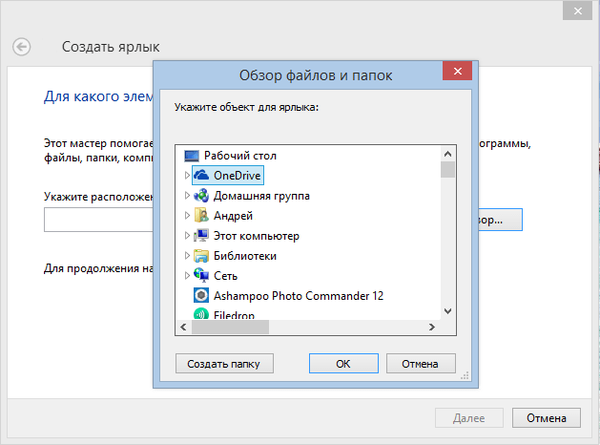
Kot rezultat, bo pot do mape OneDrive dodana v lokacijsko vrstico predmeta.
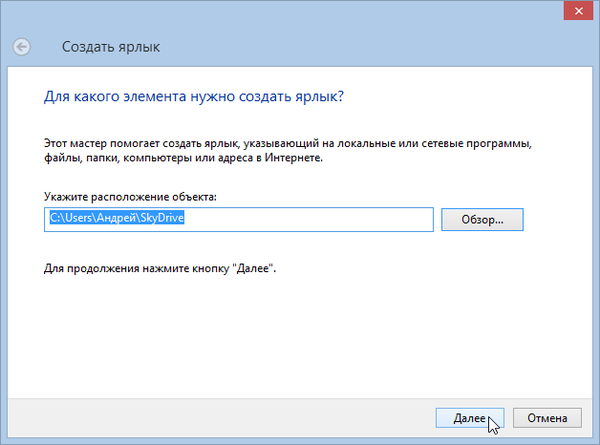
Kliknite "Naprej".
Ime storitve bo samodejno izbrano kot ime bližnjice, tj. OneDrive Če želite, lahko spremenite ime, vendar sem se odločil, da ga pustim takšnega, kot je. Kliknite Dokončaj.
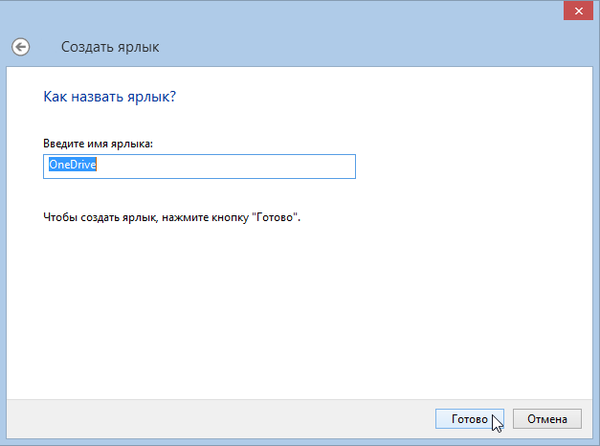
Po izvedbi zgornjih korakov se v mapi »SendTo« prikaže bližnjica do Microsoftove storitve v oblaku.
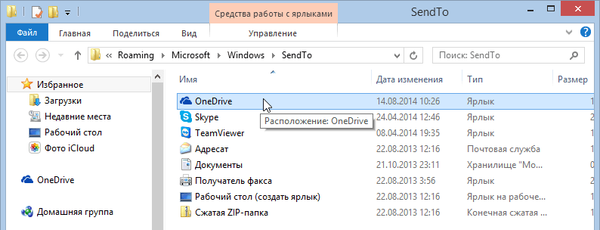
Zdaj poskusimo prenesti datoteko ali mapo v OneDrive prek Windows Explorerja. Izberite toliko datotek in map. Nato z desno miškino tipko kliknite izbrane elemente in v kontekstnem meniju izberite "Pošlji" -> "OneDrive".
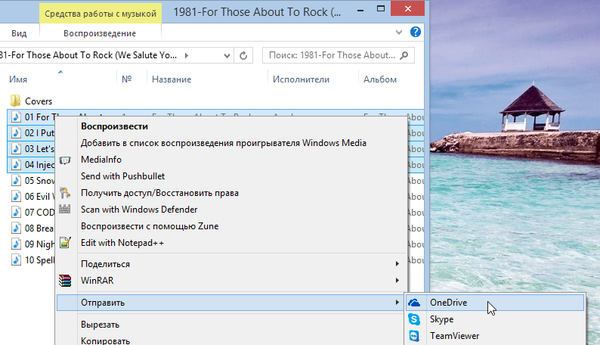
Na koncu bodo datoteke prenesene v korensko mapo vašega računa OneDrive, ker smo jo, ko smo ustvarili bližnjico, izbrali. Če želite datoteke poslati v ločeno mapo vašega računa, preprosto dodajte to mapo kot bližnjico v podmeniju "Pošlji" po istem postopku, opisanem v tem članku..
Imejte lep dan!











